2024-07-08
한어Русский языкEnglishFrançaisIndonesianSanskrit日本語DeutschPortuguêsΕλληνικάespañolItalianoSuomalainenLatina
Tänään näytän sinulle, kuinka Axuren laatikkovalikkoa käytetään. Laatikkovalikossa on saavutettava kaksi interaktiivista tehostetta, nimittäin:
Vuorovaikutus yksi
Laatikon valikon tason 1 ja tason 2 valikkokohtien skaalausvaikutus
Toteutuslogiikka: dynaamisen paneelin kytkentätilan asettaminen ja "push/pull the original" -toteutus
Vuorovaikutus 2
Valikkokohdan valitun tilan vaihtaminen
Toteutuslogiikka: Aseta valittu tila apunäkymässä
Katsotaanpa toteutusvaiheita:
Vuorovaikutus 1: Tason 1 ja tason 2 valikkokohtien skaalausvaikutus laatikkovalikossa
vaihe 1
1. Vedä dynaaminen paneeli sisään ja säädä dynaamisen paneelin kokoa.
2. Kaksoisnapsauta dynaamista paneelia, aseta dynaamisen paneelin nimi: "Valikko 1", lisää 2 dynaamista paneelitilaa, jotka on nimetty vastaavasti: Kutista, Laajenna

Vaihe 2
1. Kaksoisnapsauta taitettua tilaa siirtyäksesi "taitettu" tilasivulle
2. Vedä suorakulmio sivulle ja aseta sen nimeksi "Valikko 1 - Kutista". Muuta valikon 1 kokoa ja kirjoita teksti "Valikko 1".
3. Vedä pudotusvalikon nuolen kuvaa ja säädä kokoa
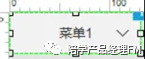
Vaihe 3
Lisää "Menu 1-Collapse" -kohdan hiiren osoitin ja valintatyylit ja aseta fontin väri: sininen ja täyttöväri: vaaleanharmaa.
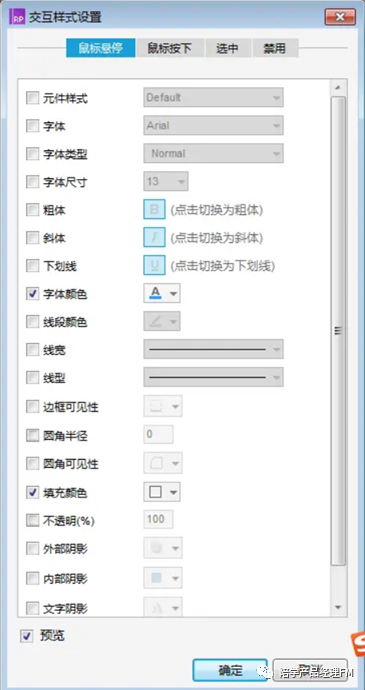
Vaihe 4
Käytä tapausta määritettäessä "Menu 1-Collapse" -suorakulmion hiiren napsautus:
Valitse "Vaihda paneelin tilaa" -toiminto, aseta "Valikko 1" siirtymään "Laajennettu" -tilaan ja valitse "Push/Pull Component" -attribuutti.
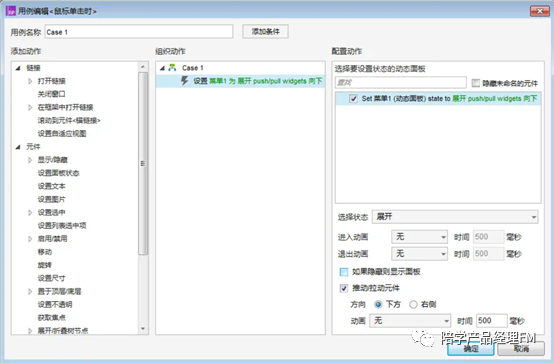
Vaihe 5
1. Kopioi dynaamisen paneelin "kutista" -tilan sisältö "laajennettu" -tilasivulle
2. Muuta "Laajenna"-tilasivulla suorakulmion nimeksi "Menu 1-Expand".
Vuorovaikutus 2: Vaihtaa valikkokohtien valittua tilaa
Vaihe 6
1. Kopioi "Valikko 1-Laajenna" alivalikona, muokkaa nimikomponentin tekstiä ja nimeä se: Alivalikko 1
2. Aseta alivalikon 1 hiiren napsautustapahtuma, valitse "Aseta valitut" -toiminto ja määritä nykyinen komponentti valittavaksi.
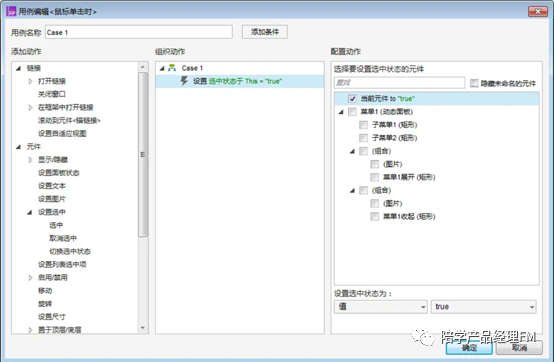
Vaihe 7
1. Kopioi useita alivalikoita erissä, muokkaa tekstiä ja nimeä ne vastaavasti.
2. Kun olet valinnut kaikki useat alivalikot, aseta valintaryhmän nimi: 1
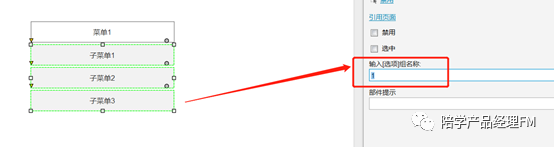
Esikatsele nähdäksesi vaikutuksen.